如何調整Windows電腦的螢幕亮度與對比度
使用Windows電腦時,有時螢幕亮度和對比會不適合我們的需求,影響我們的使用體驗。本文將介紹一些方法來調整Windows電腦的螢幕亮度和對比。
一、透過螢幕設定調整亮度和對比
首先,我們可以透過作業系統自帶的螢幕設定來調整亮度和對比度。開啟Windows設置,選擇「系統」選項,點選「顯示」進入螢幕設定。在螢幕設定中,我們可以調整亮度和對比的值,同時也可以查看不同設定下的效果。
二、透過顯示卡驅動程式調整亮度和對比度
如果您使用的顯示卡支援軟體調整亮度和對比度,那麼您可以透過顯示卡驅動程式進行調整。以NVIDIA顯示卡為例,開啟NVIDIA控制面板,選擇「調整圖形設定」選項卡,在右側的「顯示」標籤中可以看到「亮度、對比度和伽瑪值」的選項,透過調整滑動條來進行調節。
三、使用第三方工具進行調節
除了作業系統自帶的設定和顯示卡驅動程序,我們也可以選擇一些第三方工具進行調節。例如,f.lux是一款可以自動調節螢幕亮度和色溫的工具,可根據不同的時間和環境進行調節,使螢幕更加舒適。
總之,螢幕亮度和對比的調整可以讓我們更舒適地使用Windows電腦。希望上述方法可以幫助到需要調節的使用者。
以上是如何調整Windows電腦的螢幕亮度與對比度的詳細內容。更多資訊請關注PHP中文網其他相關文章!

熱AI工具

Undresser.AI Undress
人工智慧驅動的應用程序,用於創建逼真的裸體照片

AI Clothes Remover
用於從照片中去除衣服的線上人工智慧工具。

Undress AI Tool
免費脫衣圖片

Clothoff.io
AI脫衣器

AI Hentai Generator
免費產生 AI 無盡。

熱門文章

熱工具

記事本++7.3.1
好用且免費的程式碼編輯器

SublimeText3漢化版
中文版,非常好用

禪工作室 13.0.1
強大的PHP整合開發環境

Dreamweaver CS6
視覺化網頁開發工具

SublimeText3 Mac版
神級程式碼編輯軟體(SublimeText3)

熱門話題
 如何調整聯想ThinkPad X13筆記本的螢幕亮度?
Jan 04, 2024 pm 06:37 PM
如何調整聯想ThinkPad X13筆記本的螢幕亮度?
Jan 04, 2024 pm 06:37 PM
我們都經歷過這樣的情況:當我們從室內走到室外時,手機螢幕的亮度會根據環境光線自動調節,但大多數筆記型電腦卻沒有這個功能,所以我們需要手動調節螢幕亮度。今天,我將向大家介紹聯想ThinkPadX13的螢幕亮度調整方法。聯想ThinkPadX13螢幕亮度調節方法聯想電腦有兩種調節螢幕亮度的方法,一種是透過按鍵進行調節,另一種是透過系統設定進行調節。以下以ThinkPadX13為例,介紹這兩種調節方法。首先是透過按鍵調整螢幕亮度。在ThinkPadX13上,通常會有一個專門的按鍵或組合鍵,用來調節屏
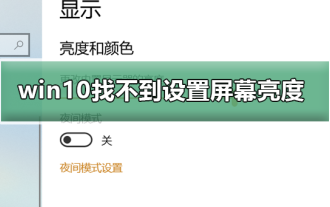 win10無法調整螢幕亮度
Dec 25, 2023 pm 02:59 PM
win10無法調整螢幕亮度
Dec 25, 2023 pm 02:59 PM
現在小朋友使用電腦的時間越來越多,為大家的眼睛擔憂了。長時間使用電腦,對我們的眼睛傷害很大。建議大家使用一、兩個小時的電腦就要停下來休息10分鐘,眺望遠方。除此之外,電腦螢幕亮度的控制也是很有必要的。這也是今天小編要分享給大家的內容:電腦螢幕亮度怎麼調,具體的一起來看看吧。 win10找不到設定螢幕亮度的解決方法一、只有筆記本和平板的win10系統才有這個亮度調節,桌上型電腦是沒有的,桌上型電腦亮度調節是透過顯示器螢幕邊緣的實體按鈕實現的,具體如下:1 、如下圖,紅圈標示的地方,是實體或觸控按鍵,其中就有
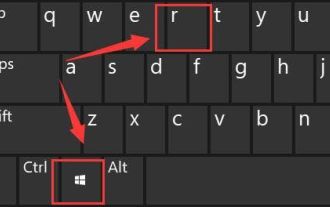 如何解決win11螢幕亮度調整問題?
Jan 29, 2024 am 11:54 AM
如何解決win11螢幕亮度調整問題?
Jan 29, 2024 am 11:54 AM
在使用電腦時,我們常常需要根據環境調整螢幕亮度,以減少對眼睛的傷害。然而,一些使用Win11系統的用戶遇到了無法調整螢幕亮度的問題。對許多人來說,他們並不知道該如何解決這個問題。因此,在本期Win11教程中,我們將分享完整的操作步驟。如果你也遇到了這個問題,歡迎參觀我們的官網,以獲得詳細的操作指南。 win11螢幕亮度無法調整怎麼辦1、同時按下鍵盤Win+R開啟運作。 3.將計算機HKEY_LOCAL_MACHINESYSTEMControlSet001ControlClass{4d36e968-e
 如何在Windows 11上調整螢幕亮度
Jan 02, 2024 pm 03:17 PM
如何在Windows 11上調整螢幕亮度
Jan 02, 2024 pm 03:17 PM
在win11中,如果螢幕亮度太暗,會看不清楚畫面,太亮的話會晃眼,那麼win11怎麼調整螢幕亮度呢,其實在顯示設定裡就可以調整了,非常方便。 win11怎麼調整螢幕亮度:1、先打開下面的「開始選單」2、接著點擊上方的「設定」3、開啟後,進入右邊的「顯示」設定。 4.打開後,滑動亮度滑桿就可以調整螢幕亮度了。
 win10螢幕亮度調整選擇消失
Jan 04, 2024 am 09:33 AM
win10螢幕亮度調整選擇消失
Jan 04, 2024 am 09:33 AM
現在小朋友使用電腦的時間越來越多,長時間使用電腦,對我們的眼睛傷害很大。建議大家使用一、兩個小時的電腦就要停下來休息10分鐘,眺望遠方。除此之外,電腦螢幕亮度的控制也是很有必要的。但是發現win10螢幕亮度調節不見了,這個該怎麼辦呢?下面帶來了解決方法,具體的一起來看看吧。恢復win10螢幕亮度調節的簡單方法1、打開下面路徑的裝置管理員C:\Windows\System32\devmgmt.msc2、在「監視器」裡面的每個選項中右鍵選擇屬性(每個都操作一遍)3 、選擇“卸載”,然後“確定”(卸載不
 蘋果Mac電腦螢幕亮度調整方法
Dec 22, 2023 pm 09:31 PM
蘋果Mac電腦螢幕亮度調整方法
Dec 22, 2023 pm 09:31 PM
現在小朋友使用電腦的時間越來越多,長時間使用電腦,對我們的眼睛傷害很大。建議大家使用一、兩個小時的電腦就要停下來休息10分鐘,眺望遠方。除此之外,電腦螢幕亮度的控制也是很有必要的。但不知道蘋果Mac電腦如何調整螢幕亮度,這個該怎麼辦呢?下面帶來了解決方法,具體的一起來看看吧。蘋果Mac電腦調整螢幕亮度的方法1、其實仔細看蘋果Mac筆記型鍵盤,或是iMac附帶的蘋果藍牙鍵盤您應該能夠找到答案,F1上面標有亮度的小圖標,意思是亮度調低按鈕,F2上面標有亮度度大一點的圖標,意思是亮度調高按鈕。 2、如
 如何調整Windows電腦的螢幕亮度與對比度
Jun 17, 2023 pm 05:56 PM
如何調整Windows電腦的螢幕亮度與對比度
Jun 17, 2023 pm 05:56 PM
使用Windows電腦時,有時螢幕亮度和對比會不適合我們的需求,影響我們的使用體驗。本文將介紹一些方法來調整Windows電腦的螢幕亮度和對比。一、透過螢幕設定調整亮度和對比度首先,我們可以透過作業系統自帶的螢幕設定來調整亮度和對比。開啟Windows設置,選擇「系統」選項,點選「顯示」進入螢幕設定。在螢幕設定中,我們可以調整亮度和對比度的值,同時也
 如何調整win7螢幕亮度
Dec 27, 2023 pm 01:51 PM
如何調整win7螢幕亮度
Dec 27, 2023 pm 01:51 PM
螢幕亮度關係著我們使用電腦時眼睛的舒適程度,無論是太亮還是太暗都會讓我們使用起來不舒服,甚至有時我們還要根據查看的內容更改亮度。下面,小編就為大家帶來win7螢幕亮度更改教程,一起來看看吧。 win7螢幕亮度更改教學1、很多電腦我們可以透過顯示器按鈕就更改螢幕亮度。 2.如果無法用螢幕變更亮度,可以右鍵桌面空白處,點選「個人化」3、選擇左下角「顯示」4、找到「調整亮度」5、然後在介面的右下角就可以使用滑桿調整螢幕亮度了。





